- Partie 1 : Comment transférer de la musique de Mac vers iPhone via AirDrop
- Partie 2 : Comment transférer de la musique de Mac vers iPhone avec la bibliothèque musicale iCloud
- Partie 3 : Comment transférer de la musique de Mac vers iPhone avec Apple Music
- Partie 4 : Comment transférer de la musique de Mac vers iPhone avec iTunes
- Partie 5 : Comment transférer de la musique de Mac vers iPhone avec Finder
- Partie 6 : Comment transférer de la musique de Mac vers iPhone avec Mac FoneTrans pour iOS
- Partie 7 : FAQ sur le transfert de musique de Mac vers iPhone
Comment transférer de la musique d'un Mac vers un iPhone : meilleures solutions
 Mis à jour par Lisa Ou / 25 mars 2022 09:00
Mis à jour par Lisa Ou / 25 mars 2022 09:00 Le transfert de musique de Mac vers iPhone est prévu lorsque vous souhaitez enregistrer des chansons sur votre iPhone pour une diffusion gratuite et ininterrompue. Écouter de la musique est le moyen le plus simple et le plus thérapeutique de soulager le stress, le temps qui passe, etc. Grâce à la musique, vous pouvez avoir votre monde où vous ne pensez qu'aux paroles de la chanson que vous écoutez.
Cependant, il est fastidieux d'emporter votre Mac partout où vous allez pour écouter de la musique, n'est-ce pas ? Et, il n'est pas pratique d'avoir à apporter un sac encombrant plutôt qu'un minuscule iPhone. Comment cela pourrait-il être mieux si vous écoutez de la musique via votre iPhone, n'est-ce pas ?
Apporter un iPhone partout où vous allez est une chose habituelle que vous faites. Vous pourriez aussi bien l'utiliser à des fins de diffusion de musique. Il est recommandé de transférer de la musique de votre Mac vers votre iPhone. Sur cette note, cet article vous montrera exactement comment procéder. Transférez de la musique de Mac vers iPhone maintenant et profitez de votre liste de lecture autant que possible.
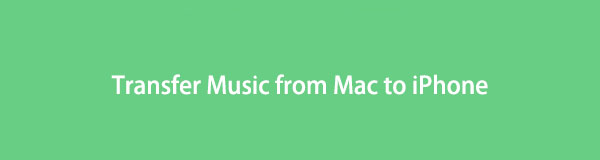

Liste de guide
- Partie 1 : Comment transférer de la musique de Mac vers iPhone via AirDrop
- Partie 2 : Comment transférer de la musique de Mac vers iPhone avec la bibliothèque musicale iCloud
- Partie 3 : Comment transférer de la musique de Mac vers iPhone avec Apple Music
- Partie 4 : Comment transférer de la musique de Mac vers iPhone avec iTunes
- Partie 5 : Comment transférer de la musique de Mac vers iPhone avec Finder
- Partie 6 : Comment transférer de la musique de Mac vers iPhone avec Mac FoneTrans pour iOS
- Partie 7 : FAQ sur le transfert de musique de Mac vers iPhone
Partie 1. Comment transférer de la musique de Mac vers iPhone via AirDrop
AirDrop est une méthode de transfert sans fil qui peut transférer des documents, des photos, des vidéos, des sites Web, des emplacements de carte, etc. Cette solution s'applique aux appareils Apple tels que Mac, iPhone, iPad ou iPod touch tant que l'expéditeur et le destinataire sont à proximité.
Étapes pour transférer de la musique de Mac vers iPhone via AirDrop :
Étape 1Pour commencer, activez parachutage sur votre iPhone et votre Mac. De plus, rendez les deux appareils visibles pour tout le monde et rapprochez-les pour une meilleure connectivité.
Étape 2Après cela, lancez Finder, accédez au dossier contenant le fichier musical sur votre Mac et sélectionnez les fichiers musicaux que vous souhaitez transférer. Ensuite, faites glisser et déposez les fichiers musicaux sélectionnés sur le parachutage application sur votre Mac.
Étape 3En bref, sélectionnez votre iPhone comme destinataire.
Étape 4Enfin, appuyez sur Accepter sur votre iPhone une fois qu'une notification s'affiche sur son écran.
Alternativement, vous pouvez également utiliser une autre méthode sans fil pour transférer de la musique de Mac vers iPhone.
Partie 2. Comment transférer de la musique de Mac vers iPhone avec la bibliothèque musicale iCloud
Si vous utilisez des versions antérieures de macOS, le service Apple que vous pouvez utiliser pour stocker des bibliothèques musicales en ligne est la bibliothèque musicale iCloud. Vous pouvez faire correspondre des pistes d'iTunes ou télécharger des pistes que vous avez téléchargées sur votre bibliothèque musicale Mac iCloud et diffuser autant que vous le souhaitez. Vous pouvez également utiliser la même bibliothèque pour un maximum de 10 appareils enregistrés.
Étapes pour transférer de la musique de Mac vers iPhone avec la bibliothèque musicale iCloud :
Étape 1Tout d'abord, sur votre iPhone, accédez à la Paramètres app et dirigez-vous vers Musique. De là, allumez le Bibliothèque musicale iCloud option.
Étape 2Maintenant sur votre Mac, ouvrez iTunes et connectez-vous au même identifiant Apple que vous utilisez sur votre iPhone.
Étape 3Sans fermer la fenêtre iTunes sur votre Mac, sélectionnez les chansons que vous souhaitez transférer, faites-les glisser et déposez-les sur iTunes. Vous devez maintenant attendre que toutes les chansons soient téléchargées sur iCloud et affichées sur votre iPhone.
Cette méthode est parmi les meilleures si les chansons que vous souhaitez transférer ne sont pas disponibles sur iTunes ou Apple Music, ce qui vous oblige à télécharger d'autres méthodes. De plus, cette méthode nécessite que vous vous abonniez à Apple Music et que vous utilisiez la dernière version d'iTunes.
Comme vous le savez peut-être, iTunes a été remplacé par Apple Music sur macOS ultérieur pour la lecture de musique et d'autres fonctionnalités. Ainsi, vous pouvez également transférer directement de la musique de Mac vers iPhone via Apple Music.
Partie 3. Comment transférer de la musique de Mac vers iPhone avec Apple Music
Être abonné à Apple Music vous permet d'écouter toutes vos chansons, listes de lecture, albums et plus encore avec un accès au nombre de lectures, aux classements et autres. Vous pouvez également accéder à la bibliothèque musicale iTunes et à l'intégralité de la bibliothèque musicale Apple. Avant de continuer avec cette méthode, vous devez être abonné à Apple Music et utiliser la dernière version d'iOS et de macOS. Utilisez également le même identifiant Apple et disposez d'une connexion Internet stable.
Étapes pour transférer de la musique de Mac vers iPhone avec Apple Music :
Étape 1Sur votre iPhone, accédez au menu Musique sur le Paramètres application. Ensuite, activez Bibliothèque de synchronisation.
Étape 2Après cela, ouvrez l'application Musique ou iTunes sur votre Mac.
Étape 3Sur l'une ou l'autre des applications, cliquez sur Préférences, puis dirigez-vous vers le Général languette.
Étape 4Enfin, allumez Bibliothèque de synchronisation.
Cette méthode est sans aucun doute excellente car elle vous permet de profiter de la musique et du contenu achetés sur Apple Music à la fois sur votre Mac et votre iPhone. Cependant, certaines solutions ne vous obligeront pas à vous abonner à quoi que ce soit. Cela inclut l'utilisation d'iTunes ou du Finder comme gestionnaires de données et le transfert manuel.
Partie 4. Comment transférer de la musique de Mac vers iPhone avec iTunes
Quelle que soit la provenance de vos fichiers musicaux ou la manière dont vous les avez acquis, vous pouvez sans aucun doute utiliser iTunes pour synchroniser directement de la musique sur votre iPhone à partir de Mac. Comme vous le savez peut-être, iTunes est le gestionnaire de données par défaut pour iOS et macOS Mojave et les versions antérieures. Cela étant dit, vous pouvez en effet l'utiliser pour synchroniser de la musique et d'autres données de Mac à iPhone.
Étapes pour transférer de la musique de Mac vers iPhone avec iTunes :
Étape 1Tout d'abord, connectez votre iPhone à votre Mac et ouvrez iTunes.
Étape 2Deuxièmement, cliquez sur le nom de votre iPhone dans le menu supérieur d'iTunes et dirigez-vous vers le Musique menu.
Étape 3Troisièmement, sélectionnez Bibliothèque musicale entière si vous souhaitez synchroniser tous les fichiers musicaux de votre Mac vers votre iPhone. Sinon, sélectionnez Listes de lecture, artistes, albums et genres sélectionnés.
Étape 4Enfin, cliquez sur Sync pour commencer le processus de synchronisation.
Inversement, vous pouvez utiliser le Finder si votre Mac exécute macOS Catalina et les versions ultérieures.
Partie 5. Comment transférer de la musique de Mac vers iPhone avec Finder
Le Finder est le gestionnaire de fichiers et l'interface utilisateur par défaut actuels pour les ordinateurs Mac. Vous pouvez sans aucun doute utiliser le Finder pour synchroniser ou transférer des fichiers musicaux de votre Mac vers votre iPhone. Aussi, quelle que soit la source de vos fichiers musicaux.
Étapes pour transférer de la musique de Mac vers iPhone avec Finder :
Étape 1Commencez par utiliser un câble USB et connectez votre iPhone à votre Mac. Lancez ensuite la fenêtre du Finder.
Étape 2Ensuite, cliquez sur votre iPhone dans le menu de gauche sous Implantations, puis dirigez-vous vers le Musique languette.
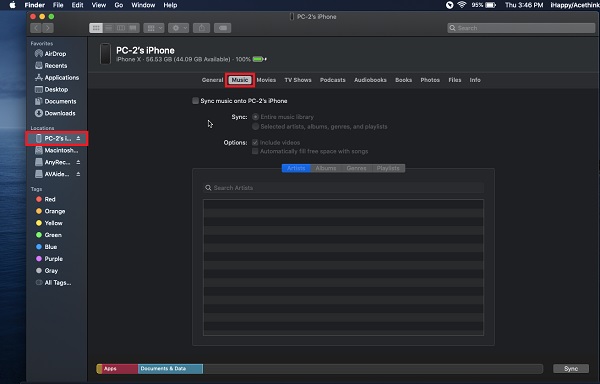
Étape 3Pendant ce temps, cliquez sur le Synchroniser la musique sur (votre iPhone) option. De plus, sélectionnez entre Bibliothèque musicale entière or Artistes, albums, genres et listes de lecture sélectionnés.
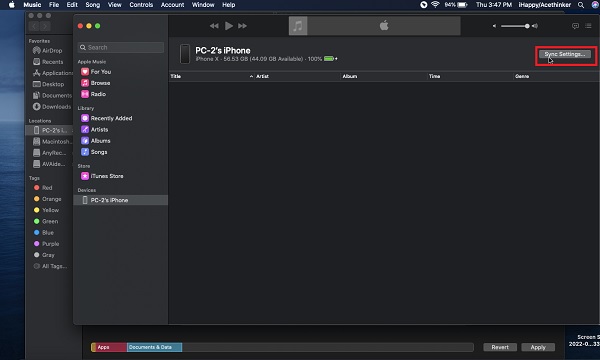
Étape 4Enfin, cliquez sur Appliquer une fois que vous avez sélectionné la musique à synchroniser de votre Mac vers votre iPhone.
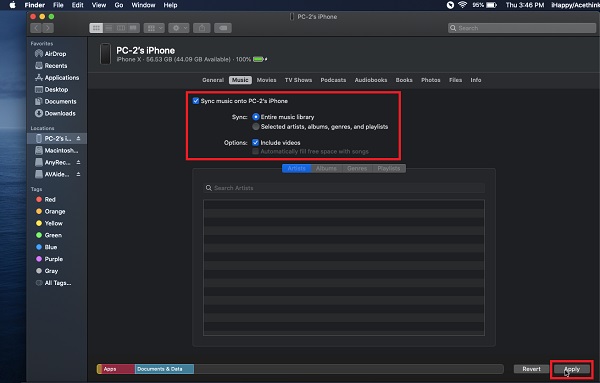
Mais que se passe-t-il si vous voulez savoir comment transférer de la musique de Mac vers iPhone sans iTunes ni Finder ? Ou sans vous abonner à Apple Music ? Alors la solution suivante est sans aucun doute la meilleure pour vous.
Partie 6. Comment transférer de la musique de Mac vers iPhone avec Mac FoneTrans pour iOS
Mac FoneTrans pour iOS est un outil pour Mac idéal pour transférer de la musique, des photos, des vidéos, des contacts, des messages, des documents, WhatsApp et d'autres données iOS. Cet outil vous permet de transférer des données entre ordinateurs (Mac et Windows), iPhone, iPad, iPod et bibliothèque iTunes. De plus, vous pouvez transférer des données de manière sélective ou en une seule fois avec une efficacité maximale. Surtout, cet outil est sans aucun doute sûr car il ne modifiera ni ne supprimera jamais les données de vos appareils.
Étapes pour transférer de la musique de Mac vers iPhone avec Mac FoneTrans pour iOS:
Avec FoneTrans pour iOS, vous profiterez de la liberté de transférer vos données d'un iPhone à un ordinateur. Vous pouvez non seulement transférer des messages texte iPhone sur un ordinateur, mais vous pouvez également transférer facilement des photos, des vidéos et des contacts sur un PC.
- Transférez des photos, des vidéos, des contacts, WhatsApp et plus de données en toute simplicité.
- Prévisualiser les données avant de transférer.
- iPhone, iPad et iPod touch sont disponibles.
Étape 1Tout d'abord, cliquez sur les boutons de téléchargement ci-dessous pour télécharger et installer Mac FoneTrans pour iOS sur votre Mac. Pendant ce temps, utilisez un connecteur USB pour connecter votre iPhone à votre Mac.
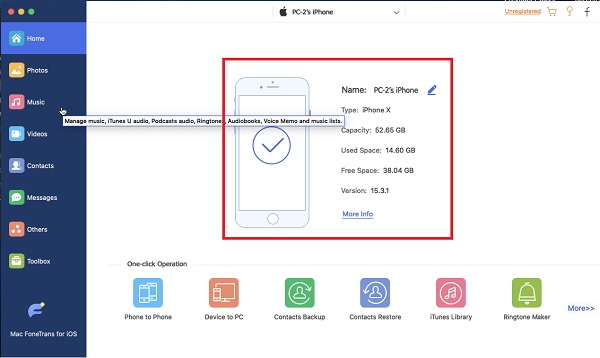
Étape 2Deuxièmement, sélectionnez Musique dans le menu de gauche du programme.
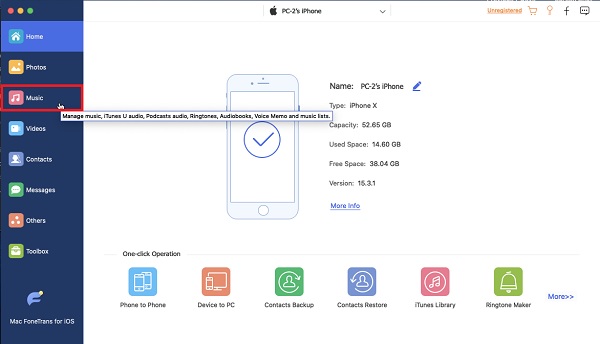
Étape 3Troisièmement, cliquez sur le Ajouter des fichiers bouton pour ajouter votre Mac à votre iPhone.
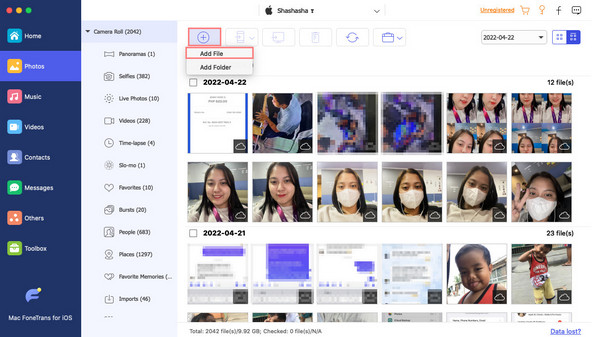
Étape 4Après cela, naviguez et sélectionnez les fichiers musicaux que vous souhaitez transférer à partir de la nouvelle fenêtre. Cliquez sur OK une fois que vous avez terminé de sélectionner toutes les chansons à transférer.

Étape 5La dernière chose que vous devez faire maintenant est d'attendre un moment. Vous pouvez ensuite profiter de la musique de votre Mac sur votre iPhone.
Cette méthode est également le meilleur moyen de transférer de la musique du MacBook vers l'iPhone.
Avec FoneTrans pour iOS, vous profiterez de la liberté de transférer vos données d'un iPhone à un ordinateur. Vous pouvez non seulement transférer des messages texte iPhone sur un ordinateur, mais vous pouvez également transférer facilement des photos, des vidéos et des contacts sur un PC.
- Transférez des photos, des vidéos, des contacts, WhatsApp et plus de données en toute simplicité.
- Prévisualiser les données avant de transférer.
- iPhone, iPad et iPod touch sont disponibles.
Partie 7. FAQ sur le transfert de musique de Mac vers iPhone
Pourquoi mon iPhone n'apparaît-il pas sur AirDrop ?
Il existe diverses raisons pour lesquelles vous rencontrez des problèmes avec AirDrop lors du transfert de musique entre votre iPhone et votre Mac. Voici quelques raisons possibles pour lesquelles l'iPhone ne s'affiche pas sur le parachutage menu sur votre Mac : votre iPhone est en Contacts seul mode pour AirDrop ; Soit Bluetooth or Wi-Fi est éteint sur votre iPhone ; votre iPhone est en mode veille.
Dans quel format la musique est-elle stockée sur l'iPhone ?
Les formats de fichiers que l'iPhone utilise et prend en charge sont AAC et MP3.
Pourquoi iTunes ne synchronise-t-il pas ma musique avec l'iPhone ?
L'une des raisons les plus courantes pour lesquelles iTunes ne parvient pas à synchroniser la musique de votre Mac vers votre iPhone est que vous n'utilisez pas la dernière version d'iTunes. Une autre raison de l'échec est l'interruption du processus. Peut-être que votre cordon USB est défectueux ou d'autres formes d'interruption.
Vous devriez sans aucun doute profiter de l'écoute de musique sur votre iPhone sans restriction et sans interruption à tout moment et n'importe où. Et vous pouvez le faire en transférant des chansons sur votre iPhone à partir de Mac. Ci-dessus sont 6 solutions qui sont utiles et faciles. Par dessus tout, Mac FoneTrans pour iOS est la voie la plus recommandée. Et cette revendication est due à sa procédure générale de transfert et à son efficacité. De plus, peu importe d'où proviennent vos fichiers musicaux, leurs tailles de fichiers et sans aucun abonnement à Apple Music ou iTunes, vous pouvez transférer des fichiers musicaux.
Avec FoneTrans pour iOS, vous profiterez de la liberté de transférer vos données d'un iPhone à un ordinateur. Vous pouvez non seulement transférer des messages texte iPhone sur un ordinateur, mais vous pouvez également transférer facilement des photos, des vidéos et des contacts sur un PC.
- Transférez des photos, des vidéos, des contacts, WhatsApp et plus de données en toute simplicité.
- Prévisualiser les données avant de transférer.
- iPhone, iPad et iPod touch sont disponibles.
